Reklaam
Random Access Memory (RAM) on mis tahes arvuti oluline komponent. Kui käivitate rakenduse oma Macis, nõuab selle käivitamiseks osa teie saadaolevast mälust. Kui arvuti mäluga on probleeme, võivad tekkida tõsised probleemid.
Täna uurime, kuidas teada saada, kui palju mälu teil on, mida te seda kasutate ja kuidas saate põhjalikku testimist teha, et tagada selle korrektne töö. Kui olete hiljuti installinud uue RAM-mälupulga ja teil on probleeme, on testimine teie probleemi tõrkeotsingu oluline osa.
Uurige välja, kui palju mälu teil on
Kui soovite teada saada, kui palju mälu teie Macil on, klõpsake nuppu Apple logo ekraani vasakus ülanurgas ja valige Selle Maci kohta. Sisse Ülevaade vahekaart, Mälu real loetletakse RAM-i arv GB-des, RAM-i kiirus MHz-des ja topelt andmeedastuskiiruse (DDR) genereerimine, mida praegu kasutate.

See on oluline, kui kavatsete seda teha lisage oma masinasse rohkem RAM-i Kuidas täiendada RAM-i oma MacisSellest Mac RAM-i täiendusjuhendist saate teada, kuidas kontrollida, kas saate oma Mac-i RAM-i asendada, kust RAM-i osta ja kuidas seda täiendada. Loe rohkem , kuna soovite oma olemasoleva RAM-i sobitada iga installitavaga. Enamasti on see nõuanne iMacsi ja vanemate MacBookide omanikele, kuna Apple'i uuemate sülearvutite RAM on loogikaplaadile joodetud.
Klõpsake nuppu Süsteemi aruanne ja navigeerige Mälu jaotis, et saada veelgi rohkem teavet. Siit näete, kui palju RAM-mälupulki olete installinud, mis on veel üks oluline teave, mida värskendamise korral meeles pidada. macOS annab teile ka mälu praeguse seisukorra olekuaruande (ehkki vajate probleemide eraldamiseks täiendavat testimist).
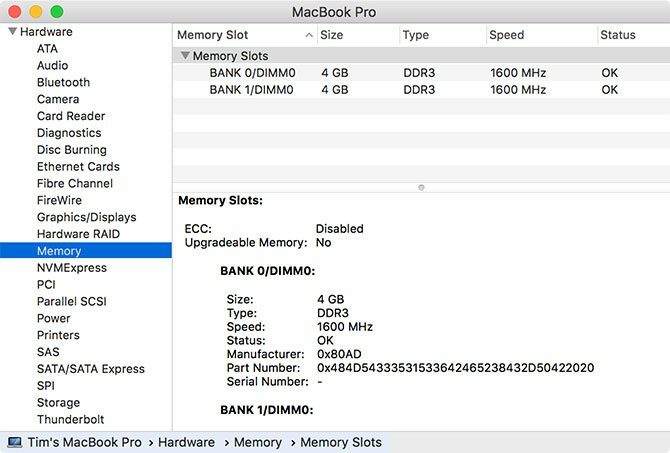
Siit saate teada, mis teie mälu kasutab
Aktiivsusmonitor on väike rakendus, mis elab teie piirkonnas Rakendused> Utiliidid kaust (käivitage see Spotlighti abil 7 head harjumust peaks iga Maci kasutaja harjumaTäna jagame oma Mac'i lemmikharjumusi, proovides meeleheitlikult halbu unustada. Loe rohkem ), mis pakub teavet selle kohta, mis teie arvutis praegu töötab. Selle abil saate teada saada, millised rakendused teie vaba mälu kasutavad ja kui palju nad kasutavad.
Käivitage Activity Monitor ja klõpsake siis nuppu Mälu sakk. Sorteeri Mälu veerg kahanevas järjekorras (see näitab allapoole suunatud noolt), et näha protsesse, mis kasutavad ülaosas kõige rohkem mälu. Kui näete “Kernel_task”, kasutades palju mälu, see tähendab, et opsüsteem tiksub taustal.

Kõiki protsesse saab tappa, valides selle ja klõpsates nuppu X akna ülaosas. Pidage meeles, et see sulgeb vastava rakenduse või brauseri vahekaardi. Andmete kadumise vältimiseks sulgege rakendus nagu tavaliselt, või valige see ja kasutage rakendust Cmd + Q otsetee.
Selle ekraani allosas näete kokkuvõtet kogu mälust, praegu kasutatavat kogust ja graafikut, mis näitab mälu aja jooksul ilmnenud rõhku. Proovige avada mõni rakendus, et näha, kuidas need toimivust mõjutavad.
Lugege vigase mälu sümptomeid
On mõned märguande märgid, mis viitavad teie mälu ei pruugi korralikult töötada. Olge ettevaatlik järgmiste probleemide suhtes:
- Rakendused varisevad ootamatult, sagedamini kui seni.
- Teie opsüsteem külmub või taaskäivitub ilma hoiatuseta.
- Halb jõudlus tähendab, et teie arvuti muutub aeglasemaks, mida kauem seda kasutate.
- Failid ja sätted rikutakse kergesti.
- Probleemid tekivad isegi pärast olete MacOSi uuesti installinud Kuidas MacOS-i uuesti installida kiireks ja visklikuks puhtaks MaciksKas peate oma Maci tehaseseadetele taastama? Siit saate teada, kuidas installida MacOS-i värske koopia ja kustutada kõik. Loe rohkem .
- Algprobleemid, sealhulgas kolm piiksu käivitamisel.
Parim viis Maci mälu probleemide kontrollimiseks on mälu testimine, kasutades seda võimalikult vähe. Kuna opsüsteem kasutab taustal üsna vähe RAM-i, on soovitatav mälu testida, käivitades selle kergesse keskkonda.
Täna uurime kahte testimismeetodit: Apple'i enda kasutajadiagnostika komplekt Kuidas tuvastada Mac-i probleeme Apple'i riistvara diagnostika testidegaKui teie Mac ei tööta õigesti, võite proovida Apple'i sisseehitatud diagnostikateste, et teada saada, mis teie akul, protsessoril ja mujal viga on. Siit saate teada, kuidas kasutada Apple'i riistvaratesti ja Apple Diagnostics'i. Loe rohkem ja kolmanda osapoole tööriista nimega MemTest86.
Kontrollige oma mälu Apple Diagnostics abil
RAM-i testimine Apple'i kasutajadiagnostika tööriistade abil on lihtne. Taaskäivitage oma Mac ja hoidke seda all D niipea kui see taaskäivitub. Kui tegite seda õigesti, käivitatakse teie arvuti sõltuvalt teie arvuti vanusest kas Apple Diagnostics või Apple Hardware Test.
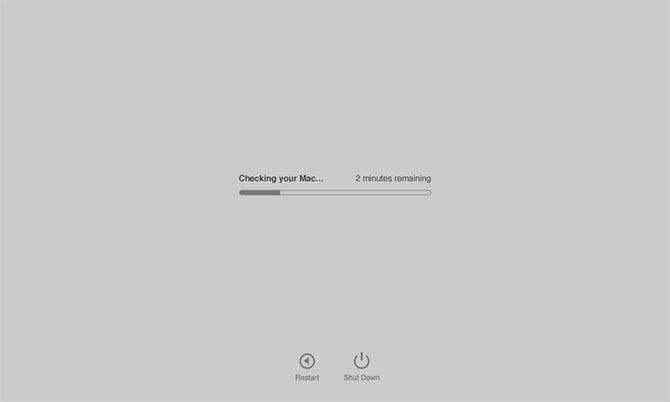
Järgige juhiseid ja laske test lõpule viia. See võib võtta mõne aja, eriti vanemates arvutites. Kui olete lõpetanud, peaksite nägema aruannet, mis annab teile lühikese ülevaate avastatud probleemidest. Kahjuks annab test teile teada ainult sellest, kas probleeme tuvastati või mitte. Te ei saa öelda, milline RAM-mälupulk on vigane.
Kas teil on probleeme testi läbiviimisega? Hoides all Valik + D käivitamisel käivitab selle testi Internetist. Vajalike failide kogumine võtab kauem aega, kuid see peaks sama hästi toimima ka siis, kui allalaadimine on lõpule jõudnud.
Kontrollige oma mälu MemTest86 abil
Kui soovite lisateavet Apple'i diagnoosimise tuvastatud probleemide kohta või soovite meelerahu saavutamiseks läbi viia veel ühe testi, MemTest86 on üks parimaid töövahendeid. On mõned mälu testimise tööriistad, mis kasutavad sarnaseid nimesid, kuid MemTest86 hooldatakse ja uuendatakse endiselt regulaarselt.
Oma masina testimiseks peate seda tegema tee alglaaditav USB-draiv Kuidas luua ja käivitada Linuxi USB-draivist MacisMac-is käivitatava reaalajas Linuxi USB-draivi loomiseks on mõned viisid: saate seda teha vabavaralise tarkvara abil või oma käed käsuridaga määrida. Loe rohkem millest testi teha. Esimene samm on leida sobiv USB-draiv ja veenduda, et seal pole ühtegi olulist faili, kuna kogu draiv kustutatakse. Sisestage USB-draiv vabasse pordi.
Nüüd laadige alla tasuta draivi loomise tööriist Söövitaja, paigaldage DMG ja installige see kausta Rakendused. Suunake MemTest86 allalaadimised ja haarake Pilt käivitatava USB-draivi loomiseks all Linuxi / Maci allalaadimine.
Kui MemTest86 on alla laadinud, ekstraheerige arhiiv ja käivitage Etcher. Klõpsake nuppu Valige pilt, liikuge kaevandatud arhiivi juurde, mille olete varem alla laadinud, ja valige memtest-usb.img faili. Nüüd klõpsake nuppu Valige draiv ja valige USB-draiv, mida soovite kasutada. Kui olete valmis, klõpsake nuppu Välk! ja oodake, kuni protsess on lõpule viidud.

Järgmisena sulgege testitav Mac ja sisestage äsja loodud USB-draiv. Vajutage ja hoidke all nuppu Võimalus klahvi ja toite oma Macis. Kui küsitakse, valige loodud väline draiv (see võidakse kuvada kui EFI alglaadimine), klõpsates noolt, et käivitada MemTesti. Ära vali Macintosh HD, kuna see on teie sisemine draiv.
Oodake, kuni MemTest86 käivitatakse. Testimine peaks algama pärast lühikest pausi, kuid kui seda ei tehta, valige Seadista siis Alusta testi. Andke testi täitmiseks aega; meie testimasinal kulus umbes 40 minutit. Lõpuks antakse teile kokkuvõte ja võimalus salvestada aruanne USB-draivi HTML-vormingus.

Salvestage aruanne, kui leiate midagi ebaharilikku ja kasutage seda abi otsimiseks Kas vajate Mac tehnilist tuge? Siin on teie valikud"Tehniline tugi" - kaks sõna, mis löövad hirmu kõigi, välja arvatud kõige kompetentsemate arvutikasutajate südamesse. Kust hakkate otsima, kui asjad hakkavad valesti minema? Loe rohkem teadetetahvlitel nagu Apple'i tugikogukonnadvõi tehnikult.
Vabastage oma Mac'i kettaruum
Mõni inimene kasutab vaba ruumi jaoks kõikehõlmavat terminit “mälu”, kuid macOS viitab sellele konkreetselt kui “salvestusruumi”. Lisateavet selle kohta leiate, klõpsates nuppu Apple logo, valides Selle Maci kohta, seejärel klõpsates nuppu Ladustamine sakk.
Ärge unustage proovimiseks proovida mõnda meie soovitatud tasuta tööriista kui palju vaba ruumi teil Macis on 3 tasuta rakendust Maci kõvakettaruumi analüüsimiseks ja kontrollimiseksHuvitav, kuhu on läinud kogu teie Maci salvestusruum? Need tasuta rakendused annavad teile sellest teada. Loe rohkem ja abinõud sellele looge võimalikult palju vaba ruumi.
Tim on vabakutseline kirjanik, kes elab Austraalias Melbournes. Teda saab jälgida Twitteris.


